Kako omogočiti makre v Excelu. Excelovi makri: primeri
Excelove preglednice so eden najbolj priljubljenih načinov shranjevanja in organiziranja informacij. Če namestite makre v Excelu, lahko skoraj podvojite zmogljivosti programa. Na primer, makri pomagajo avtomatizirati rutinske procese in pospešijo monotono delo. Pogosto jih uporabljajo strokovnjaki, ki prevajajo poročila iz 1C v Excel. S pomočjo vdelane kode jih je mogoče enostavno pretvoriti v eno samo standardno predlogo.
Kaj so makri programa Excel?
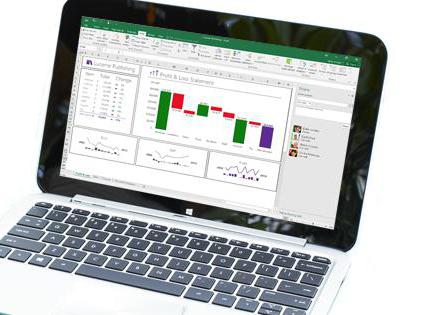
Makroje se ne uporabljajo samo v preglednicah, ampak tudi v celotnem Microsoft Officeu. To so kode, ustvarjene s programom Visual Basic for Applications. Če ste delno seznanjeni s spletnim programiranjem, potem lahko naredite analogijo z Javascriptom. Excelovi makri naredijo približno isto stvar kot Javascript s podatki HTML.
Majhen del tega, kar makro lahko naredi v pisarniških aplikacijah:
• poravnajte dokument po slogu in ga formatirajte;
• izvajanje operacij z numeričnimi in besedilnimi podatki;
• uporabiti pomoč zunanjih datotek (besedila, podatkovnih baz in drugih);
• ustvarjanje novih dokumentov iz nič;
• združite več dejanj in jih izvedete samodejno.
Če želite delati s tabelo, jo lahko ustvarite sami ali prenesete končano različico z interneta. Makre je treba prenesti samo iz zaupanja vrednih mest, ker lahko v Excelu vdelate virus.
Kaj so lahko nevarni makri v Excelu?

Programerji ne priporočajo uporabe makrov, ki so jih napisale druge osebe, saj so lahko nevarne za vaše podatke in računalnik kot celoto. "Macrovirusi" so zelo pogosta oblika hekanja. Sposobni so:
• poškoduje datoteke na osebnem računalniku;
• krajo zaupnih podatkov.
Uvajanje virusa se pojavi med delom ene od pisarniških aplikacij - Worda ali Excela. Ko prenehate z delom, bodo začeli avtonomno delovanje virusa in ga okužiti s celotnim sistemom.
Drug način, kako zlonamerno makro deluje, je posredovanje za vnašanje nevarnosti v sistem. V tem primeru je to nekakšen prehod za uvedbo in generiranje trojanskega programa. Z njim ne bo upravljala spremenjena makro, temveč operacijski sistem sam in posledično bo grožnja postala obsežnejša. Takšnih virusov ni vedno mogoče odpraviti, včasih morate popolnoma spremeniti operacijski sistem Windows OC ali trdi disk računalnika (odvisno od nalog, ki jih je heker nastavil pri pisanju kode).
Izberete lahko katero koli metodo zaščite pred takšnimi makri. Najbolj priljubljena je povečana varnostna raven programa Excel, vendar lahko v tem primeru program preneha podpirati vaše avtorske, uporabne makre. Ne zaupajte datotek iz neznanih virov, saj so lahko okužene. Tudi makro, ki ste ga prejeli od računalnika vašega kolega, lahko predstavlja grožnjo. Če vam je prijatelj dal datoteko, ki podpira uporabo makrov za delo, potem, preden dovolite sistemu, da jo uporabi, podajte, kako je prejel ta makro.
Najboljša možnost je, da se samostojno naučite umetnosti ustvarjanja makrov za vaše potrebe. V tem primeru lahko v celoti jamčite za njihovo kakovost in varnost.
Kako pisati makre v Excelu
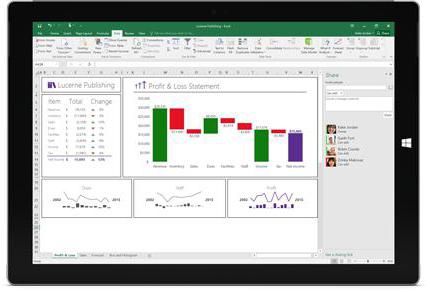
Najlažji način za ustvarjanje makra je programiranje neposredno v Excelu. V ta namen boste potrebovali tabelo z vnesenimi podatki in nekaj znanja, ki bo omogočila snemanje takšne kode v programu.
Ustvarjanje se začne z menijem »Pogled«. Treba je izbrati položaj "Makri" in ukaz "Zapiši makro". Nato morate podati ime brez presledkov, na primer »Format« (če bo koda odgovorna za spreminjanje oblike besedila ali celic).
Po tem bodo vsa vaša dejanja samodejno zapisana in pretvorjena v makro kodo. Na dnu dokumenta se pojavi gumb z majhnim kvadratkom ("Stop"), s klikom katerega lahko ustavite snemanje. Tako lahko samodejno pišete v Excelove makre, primere katerih lahko v procesu učenja razstavite.
Kako omogočiti makre v Excelu
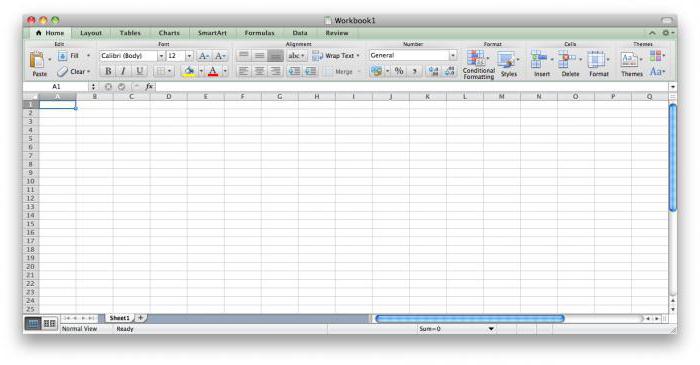
Za vključitev posnetega makra v druge dokumente je potrebno, da ga shranite, če ste prej izbrisali tabelo. Format dokumenta mora biti definiran kot XLTM (podpira makre).
Ko pozneje dostopite do dokumenta in vključite makre v Excelu, morate najprej dovoliti, da se uporabijo v pojavni vrstici. Nato morate uvoziti podatke, ki jih bo makro uredil iz običajne tabele. Format CSV. Ko je uvoz zaključen, se morate vrniti v meni »Pogled«, tam izberite »Makroji« in poiščite ime kode, ki ste jo naredili na seznamu. Na koncu kliknite "Zaženi". Nato boste videli, kako program izvede izračune in oblikovanje dokumenta v skladu z algoritmom, ki ste ga določili prej.
Kako videti kodo makra?
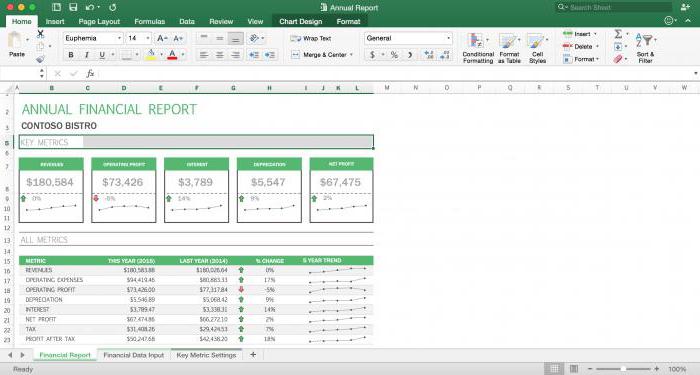
Vsi makri, ustvarjeni v Excelu, so napisani samodejno, brez posredovanja človeka. Program samostojno ustvarja programsko kodo, ki jo je mogoče odpreti iz tabele s klicanjem z uporabo menija.
Če želite to narediti, izvedite zaporedje naslednjih ukazov:
• razširite zavihek »Pogled«;
• odprite »Makroje«;
• izberite ime zahtevanega makra;
• pokličite okno s kodo z gumbom "Uredi".
V novem pogovorno okno Makro lahko urejate in spreminjate. Videli boste kodo, ki jo je program samodejno posnel in lahko ročno dodate katerokoli dejanje. Ko shranite podatke, ko uvažate nove podatke, bo makro deloval drugače.
Kako začeti makro s klikom na celico
Recimo, da želite, da se makro zažene, ko izberete celico A1. Če želite, da se makrocelica, izbrana v Excelu, zažene, morate v prvi modul dodati naslednjo kodo:
Zasebno podzakonsko listo_izbiranje sprememb (s ciljnim razponom ByVal)
Če Target.Address = "$ A $ 1" Potem: Pokličite modul1
Konec pod
Najboljše od vsega vam bo pomagalo pri učenju makrov v vadnici programa Excel. Obstaja več kot en tak primer, in za tiste, ki so pravkar seznanjeni z vsemi zmožnostmi tabele, je to najboljši način, da se naučite, kako v celoti izkoristiti njegovo funkcionalnost.
Kje se lahko naučim delati z makri
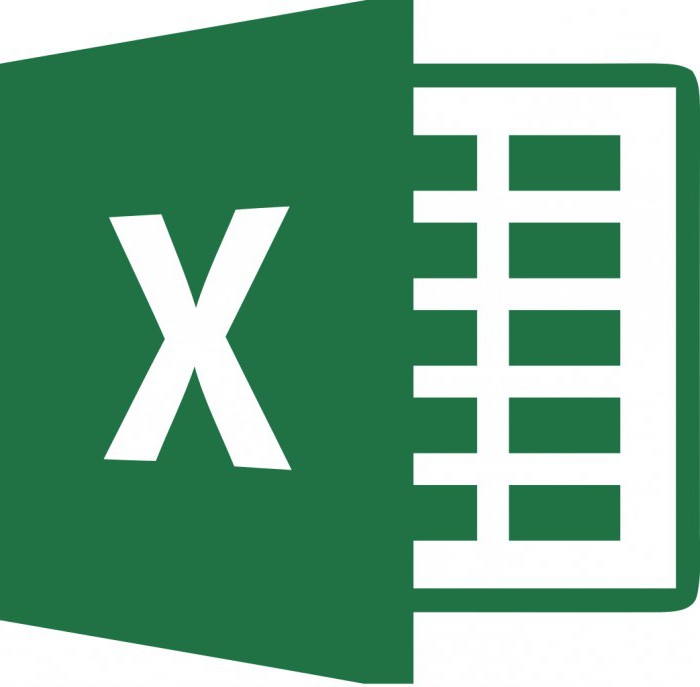
Obstaja več načinov za učenje, kako ustvariti bolj zapletene makre. Razlikovati jih je treba po logiki in jasno nastavljenem zaporedju dejanj. Takšne makre ustvarjamo samo s pisanjem kode VBA ročno. Če želite ustvariti kompleksne makre, boste morali nekaj časa preučiti intricitete programskega jezika Visual Basik.
Zdaj, da preuči vse možnosti, je Excel ustvaril kar nekaj posebnih tečajev, ki trajajo več tednov, vendar boste morali obiskati center za usposabljanje ali se udeležiti spletnih seminarjev za njihove obiske (kar ni vedno priročno zaradi časovne razlike). Toda bolj učinkovit in preprost način za učenje makrov v Excelu je knjiga za samopomoč s primeri. Na njem lahko delate kadarkoli, ki vam ustreza, in vadnice po korakih vam bodo pomagale razviti različne možnosti: od najpreprostejših kod do najbolj zapletenih. Microsoft Excel je univerzalni urejevalnik tabel, s katerim lahko rešite številne kompleksne naloge.
Primeri
Obstajajo kode, ki vam omogočajo avtomatizacijo različnih nalog. Na primer, razmislite o vstavitvenem makru. Izgleda takole:
Sub Macro1 ()
Vrstice (2) .EntireRow.Insert
Konec pod